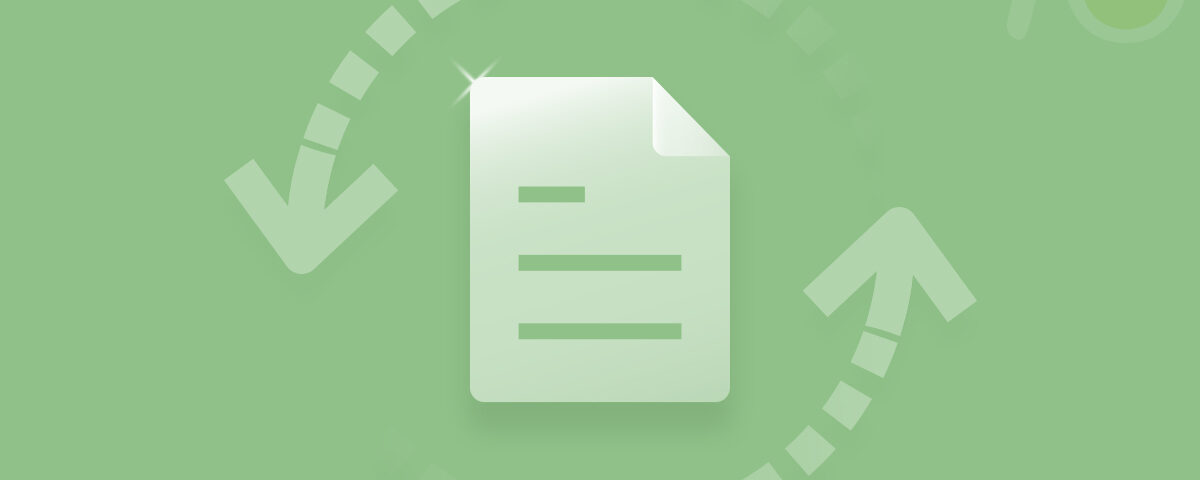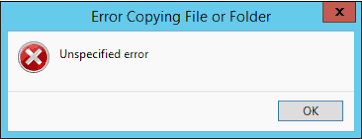
有时,将数据从一个位置传输到另一位置时,许多用户会抱怨一条错误消息 ‘Error copying file or folder, Unspecified error’.
不幸的是,该消息不清楚,意味着它没有错误代码或详细说明。 因此,在不了解细节的情况下,显然很难进一步调试。
在本文的此处,我们将教您一个技巧,以查找有关该错误的更多详细信息,以便您可以轻松进行调试,并出于常见原因还可以提供潜在的解决方案。
如何查找有关该错误的更多详细信息?
您可以使用事件查看器查看有关该错误的详细信息。 要做到这一点,只要按照下面的步骤。
- 按 Windows + X 打开菜单
- 选择 Event Viewer. 如果您在菜单中找不到它,请使用 Search 选择它的选项
- 展开 Event Viewer (Local) 在左边的列
- 然后展开 Windows Logs 并选择 Application 选择应用程序日志
- 通过应用程序日志中去,并选择相关的错误
- 要选择相关的错误,一个技巧是按日期和时间对列表错误进行排序。 这将帮助您轻松识别错误。
一旦确定了错误,就可以根据详细信息或错误代码进行调试。
通常,当目标驱动器为只读,配置错误或损坏时,会发生此错误。 在这种情况下,您将必须检查驱动器上的文件损坏并进行修复(如果有)。
有时,由于上述情况下的传输不成功,可能会丢失文件。 如果使用了Cut命令,情况会更糟。 这些文件可能会永远丢失。 在这种情况下,如果数据非常有价值而又不想丢失,则可以使用恢复解决方案。
Yodot是一种此类工具,可在意外丢失或删除时启用文件和文件夹恢复。 它还可以恢复意外删除的文件或从回收站删除的文件。
如何Yodot工作?
该软件按扇区扫描驱动器,并彻底检索数据。 它以读取机制工作,因此原始文件与恢复之前的文件相同。 该软件支持恢复大约300种类型的文件。 支持所有文档,Word,Excel,PDF等。
查看更多有关 Windows 10的文件夹恢复软件 这里.
现在回到错误,让我们看到一些解决“未指定错误”的潜在解决方案。
解 1: 分配权限
该错误的可能原因是权限问题。 您需要拥有该文件夹的所有权才能进行复制操作。 要分配权限,
- 右键单击目标文件夹,然后选择 Properties
- 前往 Security tab > Advanced
- 选择您的用户帐户,然后单击 Edit
- 选择你的 user account 再次并选中旁边的框 Full Control 然后单击确定。
- 现在尝试再次移动文件,看看错误是否仍然存在
解 2: 运行系统文件检查器
您可以尝试运行系统文件检查器来解决损坏问题。 这将扫描受保护的系统文件并替换所有损坏的文件。 要运行该工具,请按照以下步骤操作。
- 按 Windows + X 打开菜单
- 点击 Command Prompt (Administrator)
- 输入管理员凭据并登录
- 在命令提示符下,输入“ sfc / scannow”
允许该工具修复错误(如果有)。 如果文件严重损坏,则SFC修复它们时可能会丢失一些数据。 因此,在执行此步骤之前,最好先从驱动器备份文件。